Microsoft ir uzlabojusi uzdevumjoslu ar katru Windows versiju, jo tā ir viena no operatīvākajām Windows operētājsistēmu jomām. Operētājsistēmā Windows 10 uzdevumjoslā Microsoft ir pievienojusi dažas jaunas funkcijas, bet uzdevumjosla nav pārredzama ar noklusējuma iestatījumiem.
Runājot par jaunām funkcijām uzdevumjoslā, pirmkārt, Windows 10 uzdevumjoslā ir liels meklēšanas lodziņš. Meklēšanas lodziņš, kas parādās tieši uz pogas Sākt, ir jaunizveidotā digitālā personīgā asistenta Cortana mājvieta.
Uzdevumjoslas meklēšanas lodziņš ne tikai ļauj atvērt datorā failus un programmas, bet arī ļauj meklēt tīmeklī, izmantojot Microsoft Bing meklētājprogrammu. Tie, kas izvēlas Google meklēšanu, var sekot mūsu risinājumam, lai iespējotu Google meklēšanu Windows 10 uzdevumjoslas meklēšanas lodziņā.

Otrkārt, uzdevumjoslas sistēmas teknē ietilpst ikona, lai piekļūtu jaunajam darbības centram. Visu jauno datumu un laiku lidojums ir vēl viens jauks papildinājums uzdevumjoslā, un vēl svarīgāk, tas ir ļoti labi ar jauno Windows 10 dizaina valodu.
Caurspīdīga uzdevumjosla Windows 10
Lai gan Windows 10 atbalsta izvēlnes Sākt, uzdevumjoslas un darbības centra pārredzamību, tas pēc noklusējuma ir izslēgts. Mēs jau esam parādījuši, kā padarīt Start izvēlni caurspīdīgu operētājsistēmā Windows 10 ar vai bez trešās puses rīkiem. Šajā rokasgrāmatā mēs apspriedīsim, kā Windows 10 padarīt uzdevumjoslu caurspīdīgu, neizmantojot trešo pušu rīkus.

PIEZĪME. Kā redzams iepriekš minētajā attēlā, uzdevumjoslas pārredzamības ieslēgšana nepadara uzdevumjoslu pilnīgi caurspīdīgu, atšķirībā no iepriekšējām Windows versijām. Jūs varat iespējot vai atspējot tikai pārredzamību, bet nevarat mainīt pārredzamības līmeni operētājsistēmā Windows 10. Lai to izdarītu, jums jādodas uz trešo pušu komunālajiem pakalpojumiem.
IMP: lai uzdevumjosla būtu pilnīgi caurspīdīga (100%), lūdzu, skatiet mūsu padomus, kā padarīt Windows 10 uzdevumjoslu pilnīgi caurspīdīgu.
Padariet Windows 10 uzdevumjoslu pārredzamu
1. solis . Pirmais solis ir atvērt lietotni Iestatījumi, jo izvēlnes Sākt izvēlne un uzdevumjoslas iestatījumi ir pieejami tikai iestatījumu lietotnē.
Lai atvērtu lietotni Iestatījumi, atveriet izvēlni Sākt, noklikšķiniet uz ikonas Iestatījumi (skat. Attēlu). Varat arī ātri atvērt iestatījumu lietotni, izmantojot Windows + I īsinājumtaustiņu.
2. solis. Kad ir sākta lietotņu iestatīšana, noklikšķiniet uz Personalizēšana .
3. solis: kreisajā pusē noklikšķiniet uz opcijas Krāsas. Labajā pusē ieslēdziet opciju ar nosaukumu Izveidot sākumu, uzdevumjoslu un darbības centru .
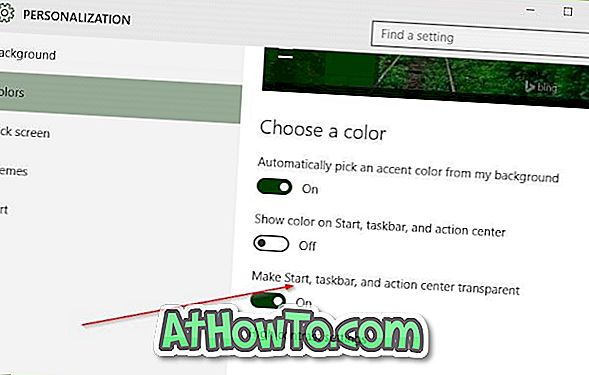
Piezīme. Kā jūs, iespējams, esat ievērojuši, uzdevumjoslas caurskatāmības nodrošināšana padara izvēlni Sākt un darbības centru pārredzamu. Pašlaik nav programmatūras, kas varētu nodrošināt pārredzamību tikai uzdevumjoslai operētājsistēmā Windows 10. Mēs informēsim mūs par jaunu rokasgrāmatu, kā arī atjaunināsim šo rokasgrāmatu, ja un kad būs programmatūra, kas to dara.














